Come aggiungere un menu a discesa in WordPress – Guida per principianti
Pubblicato: 2021-12-09L'aggiunta di menu a discesa in WordPress è un modo accurato per visualizzare l'elenco degli elementi sul tuo sito. Rendono il tuo sito organizzato, danno un tocco tecnico all'aspetto generale e rendono il tuo sito Web altamente navigabile per gli utenti.
La parte migliore: bastano pochi minuti per imparare come aggiungere menu a discesa in WordPress.
Non è eccitante?
In questa breve guida per principianti, spiegheremo cosa sono i menu a discesa, come funzionano e come puoi creare un menu a discesa per il tuo sito web. Per finire, imparerai anche come modificare i menu a discesa in base alle tue esigenze.
Quindi, senza ulteriori indugi, impariamo.
Sommario
- Che cos'è un menu a discesa in WordPress?
- Perché dovresti usare i menu a discesa in WordPress?
- Come aggiungere menu a discesa in WordPress?
- Passaggio 1: creazione di un menu WordPress
- Passaggio 2: aggiunta di elementi al menu che hai creato
- Passaggio 3: creazione di menu a discesa disponendo le voci secondarie
- Passaggio 4: pubblicazione del tuo nuovo menu a discesa
- Come modificare il menu a discesa in WordPress
- 1. Rimozione di una voce secondaria per il menu a discesa
- 2. Riordinare gli articoli
- 3. Rimozione del menu a discesa
- Alcuni consigli utili per creare menu a discesa interattivi
- 1. Creazione di menu a discesa multilivello
- 2. Creazione di più menu a discesa
- 3. Creazione di menu con Anteprima dal vivo
- 4. Creazione di un mega menu a discesa di grandi dimensioni
- Avvolgendo
Che cos'è un menu a discesa in WordPress?
Un menu a discesa è fondamentalmente una parte del sistema di gestione dei menu che aggiunge collegamenti ai menu di navigazione. Se non sei a conoscenza dei menu di navigazione, sono i link alle pagine principali del tuo sito web. Di solito si trovano nella parte superiore della pagina, come nell'esempio seguente:

Poiché l'aggiunta di più collegamenti ai menu di navigazione può sembrare disordinata e congestionata, i menu a discesa aiutano a organizzare le cose in modo ordinato. Puoi aggiungere più collegamenti al menu di navigazione e mostrare ai tuoi visitatori cosa stai offrendo utilizzando i menu a discesa. I visitatori vedranno il collegamento al menu quando passano il mouse sopra il menu principale, come nell'esempio seguente:
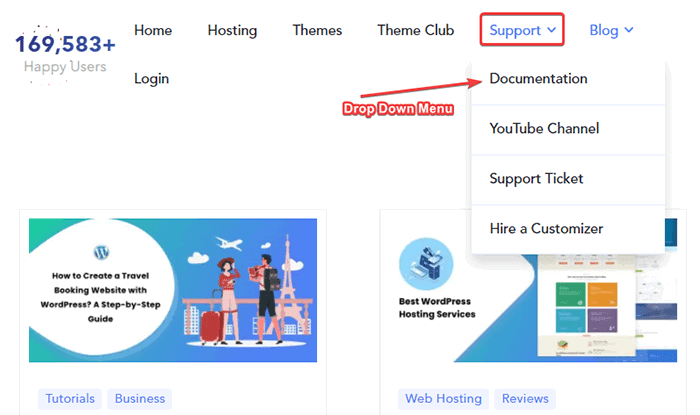
Quindi, come puoi vedere, l'aggiunta di menu a discesa ti consente di salvare il problema dello spazio limitato e dare un aspetto organizzato al tuo sito Web WordPress.
Perché dovresti usare i menu a discesa in WordPress?
Se hai un sito WordPress nuovo di zecca e stai appena iniziando con un nuovo blog, potresti non avere molte pagine web. Ma man mano che il tuo sito cresce, inizi ad aggiungere più contenuti e prodotti. Quindi, devi aggiungere più menu al tuo sito Web per una migliore esperienza di navigazione.
Tuttavia, troppi menu allineati sembrano disordinati e un po' poco professionali. Inoltre, non puoi perdere l'inclusione anche di loro. Qui è dove hai bisogno dei menu a discesa.
I menu a discesa ti aiuteranno ad aggiungere gli elementi senza ingombrare i menu di navigazione. Ti consentono di utilizzare in modo efficiente lo spazio limitato.
Ecco i motivi principali per utilizzare i menu a discesa in WordPress:
- Ti consentono di organizzare ordinatamente gli elementi nel menu di navigazione.
- Puoi utilizzare lo spazio in modo efficiente.
- I menu a discesa rendono il tuo sito più dettagliato e professionale.
- È possibile organizzare i menu in base alla gerarchia degli argomenti.
- Rende il tuo sito web altamente navigabile e migliora l'esperienza di navigazione.
Come aggiungere menu a discesa in WordPress?
Creare e aggiungere menu a discesa è facile. Con pochi clic qua e là in WordPress, puoi farlo in pochi minuti. Ecco i passaggi:
Passaggio 1: creazione di un menu WordPress
Innanzitutto, devi creare il menu per aggiungerlo ai menu di navigazione. Ecco come farlo:
- Accedi alla dashboard di WordPress.
- Vai su "Aspetto" e fai clic sull'opzione "Menu" .
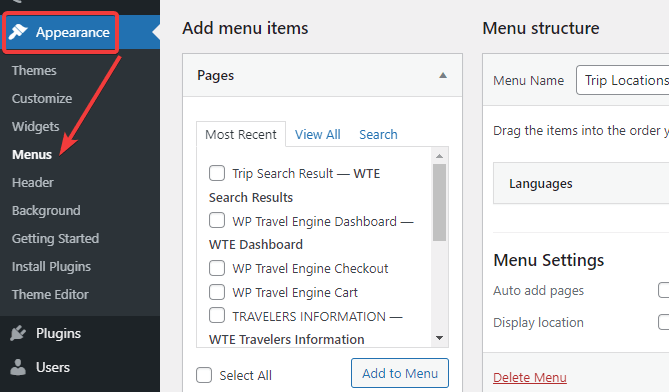
- Vedrai un link " Crea un nuovo menu" in alto. Cliccaci sopra.
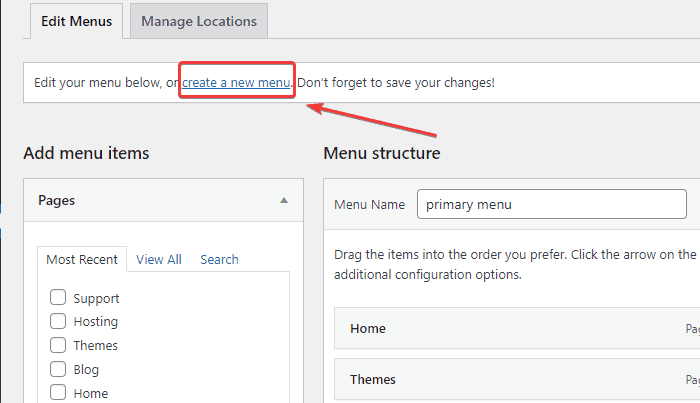
- Immettere il nome del menu nel campo indicato e fare clic sul pulsante "Crea menu" in basso.
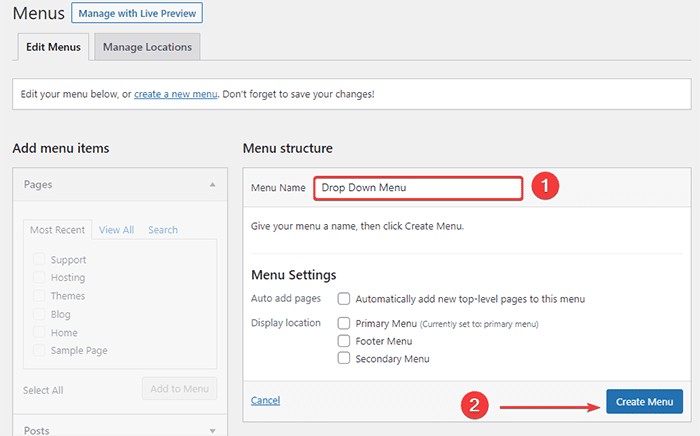
Dopo averlo fatto, WordPress crea un nuovo menu per te. Tuttavia, è un menu vuoto. Devi ancora aggiungere elementi al tuo menu. Per questo, passiamo al secondo passaggio.
Passaggio 2: aggiunta di elementi al menu che hai creato
Dopo aver creato un nuovo menu, ora dovresti aggiungere elementi ad esso. Le voci di menu sono semplicemente i collegamenti a varie pagine o sezioni del tuo sito web. Tali collegamenti facilitano la navigazione dei visitatori nel tuo sito. Ecco come aggiungere elementi al menu:
- Sul lato sinistro, vedrai una sezione denominata "Aggiungi voci di menu". In quella sezione vedrai un elenco di pagine che puoi aggiungere al menu.
- Seleziona le pagine che desideri aggiungere al menu che hai creato.
- Successivamente, fai clic sul pulsante "Aggiungi al menu" in basso.
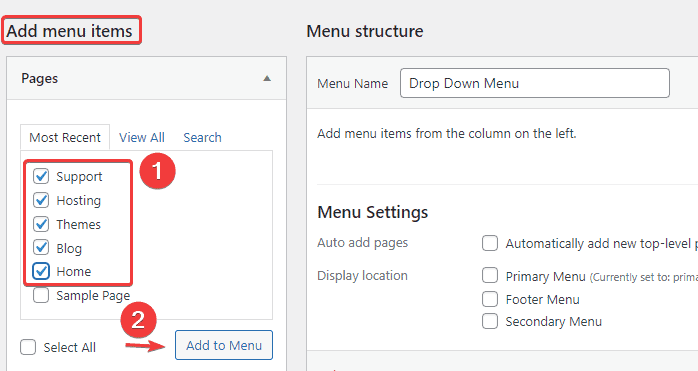
- Vedrai apparire le pagine che hai selezionato nella sezione "Struttura del menu" .
- Puoi anche aggiungere post, pagine di destinazione, collegamenti personalizzati e altre opzioni al tuo menu. Invece di "Pagine", espandi la rispettiva sezione dalla sezione "Aggiungi voci di menu" . Quindi, aggiungilo al tuo menu come hai fatto in precedenza.
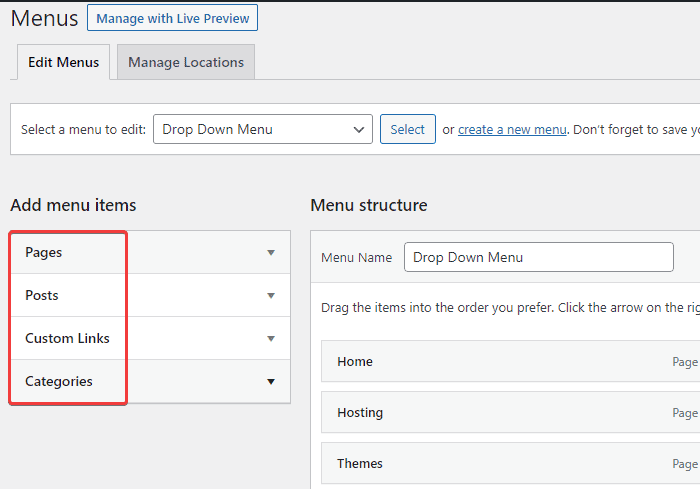
- Al termine, fai clic sul pulsante "Salva menu" in basso.
Passaggio 3: creazione di menu a discesa disponendo le voci secondarie
Dopo aver aggiunto le pagine/post/link personalizzati alla "Struttura del menu", è necessario renderla un menu a discesa. In caso contrario, tutti questi elementi appariranno come elementi normali nel menu di navigazione. È possibile creare un menu a discesa utilizzando la struttura padre-figlio.

L'elemento principale è l'elemento di intestazione principale che ospiterà gli elementi secondari. Allo stesso modo, gli elementi figlio sono quei collegamenti che vengono visualizzati quando l'utente passa sopra l'elemento padre. Ecco come lo fai:
- Fare clic sull'elemento che si desidera rendere l'elemento figlio.
- Ora trascinalo sotto l'elemento che vuoi rendere genitore. Tuttavia, assicurati di far cadere l'oggetto figlio leggermente verso destra.
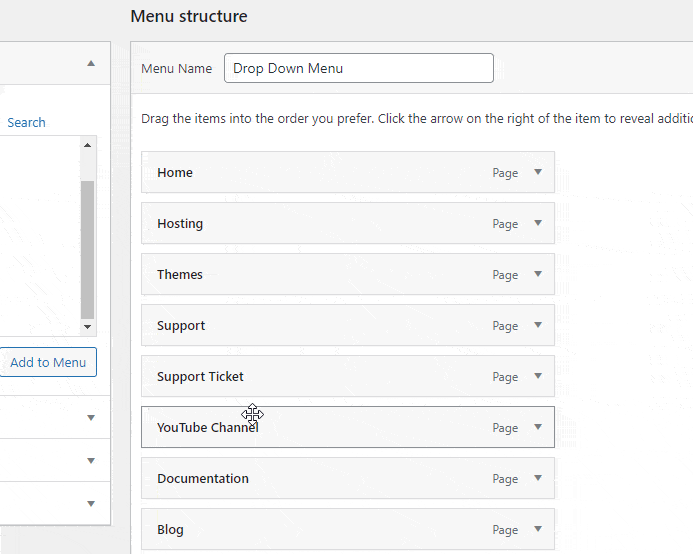
- WordPress assegna il tag "elemento secondario" all'elemento figlio che hai appena creato. Puoi aggiungere tutti gli elementi secondari che desideri sul rispettivo elemento principale. Al termine, fai clic sul pulsante "Salva menu" in basso.
Passaggio 4: pubblicazione del tuo nuovo menu a discesa
Anche dopo aver creato il menu a discesa in "Struttura del menu", non apparirà ancora sul tuo sito web. È perché hai solo creato il menu e non l'hai ancora pubblicato. Pertanto, è necessario pubblicarlo.
Ecco come lo fai:
- Dopo aver aggiunto tutte le voci nel menu, scorri verso il basso. Puoi trovare le impostazioni del menu in basso.
- Vedrai una " Posizione di visualizzazione" , quindi fai clic sul " Menu principale ".
- Fare clic sul pulsante "Salva modifiche" in basso.
- Il menu a discesa ora appare sul tuo sito.
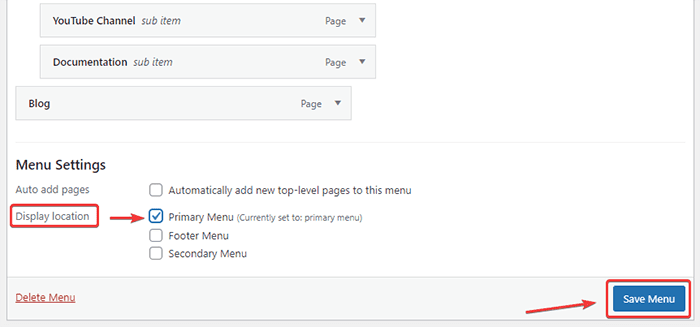
Come modificare il menu a discesa in WordPress
Hai imparato come aggiungere menu a discesa in WordPress. Con il tempo, potrebbe essere necessario apportare modifiche. Ecco come modificare il menu che hai creato:
1. Rimozione di una voce secondaria per il menu a discesa
Per rimuovere un elemento dal menu a discesa, attenersi alla seguente procedura:
- Vai su Aspetto > Menu sul tuo WordPress
- Assicurati di essere nella scheda "Modifica menu" .
- Nella "Struttura del menu", fai clic sulla freccia a discesa accanto all'elemento che desideri rimuovere.
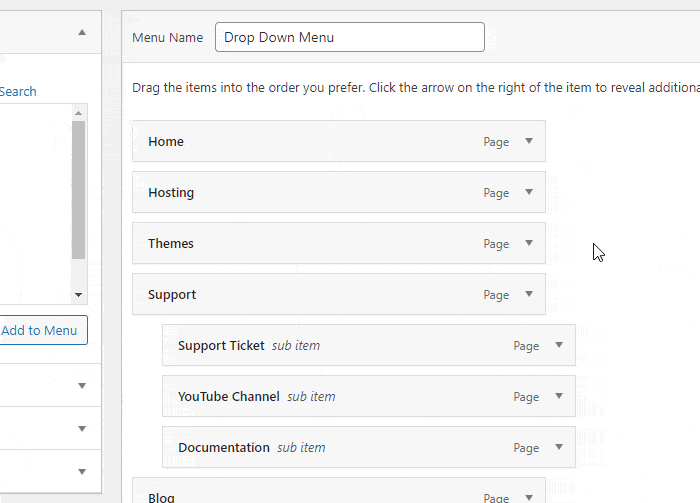
- Fare clic sul collegamento "Rimuovi" .
- Salva le modifiche.
2. Riordinare gli articoli
Se è necessario riorganizzare l'ordine delle voci di menu, attenersi alla seguente procedura:
- Innanzitutto, trascina l'elemento per posizionarlo dove vuoi dall'editor di menu.
- Lascia semplicemente cadere l'oggetto. Salva le modifiche una volta che sei soddisfatto.
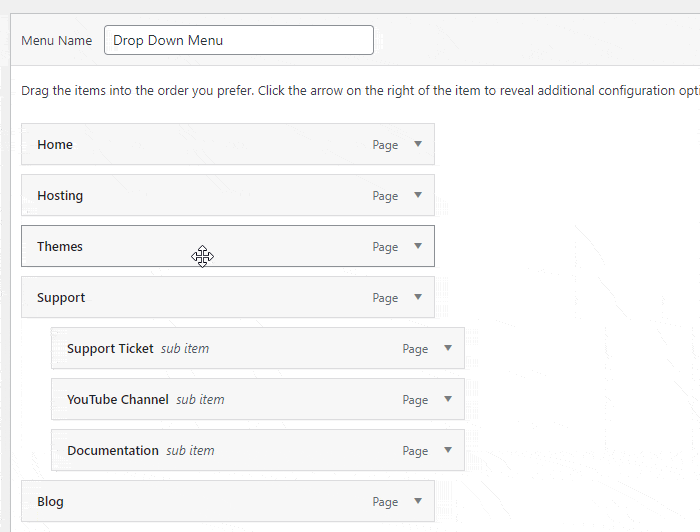
3. Rimozione del menu a discesa
Nel caso in cui desideri rimuovere l'intero menu:
- Seleziona il menu che desideri eliminare da WordPress.
- Vedrai un'opzione "Elimina menu" in basso. Cliccaci sopra.
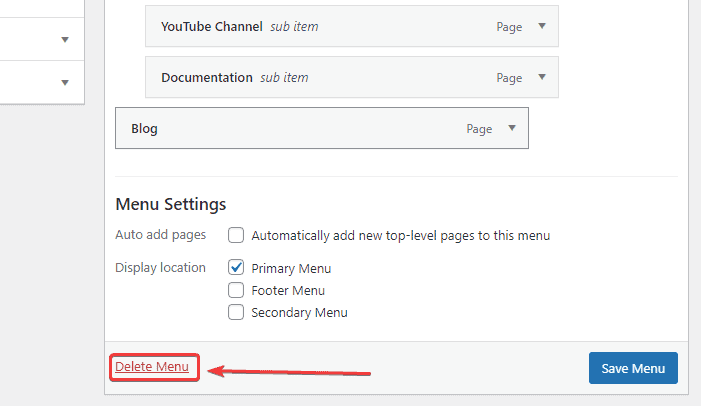
Semplice come quella!
Alcuni consigli utili per creare menu a discesa interattivi
I menu di navigazione sono funzioni intuitive da avere sul tuo sito. Gli utenti possono trovare facilmente ciò che stanno cercando senza perdere tempo. Pertanto, l'utilizzo corretto dei menu di navigazione sul tuo sito aiuterà i lettori a orientarsi nel tuo sito.
Ecco alcuni suggerimenti sulla creazione di menu a discesa interattivi e strutturati per il tuo sito web:
1. Creazione di menu a discesa multilivello
Puoi anche aggiungere un elemento sotto un altro sottoelemento per creare menu a discesa multilivello. Tali menu si trovano comunemente su siti Web di e-commerce o siti Web con molte pagine.
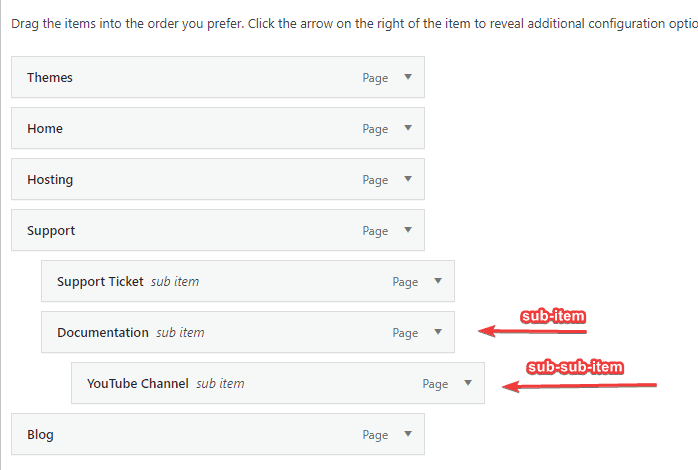
2. Creazione di più menu a discesa
Puoi creare più menu a discesa nella barra dei menu principale per collegare varie pagine del tuo sito.
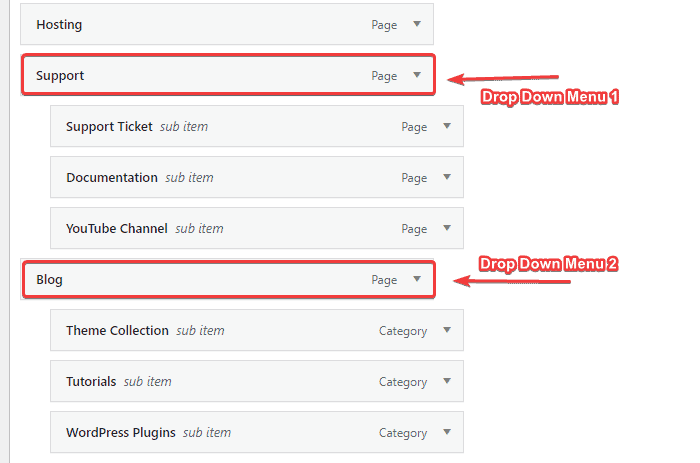
3. Creazione di menu con Anteprima dal vivo
Molti temi WordPress offrono un personalizzatore che fornisce un'anteprima dal vivo durante la personalizzazione del tema. La creazione dei menu del tuo sito con un'anteprima dal vivo ti darà un'idea vivida di come apparirà nel front-end.
- Vai all'opzione Aspetto > Personalizza sulla dashboard di WordPress per accedere alla personalizzazione.
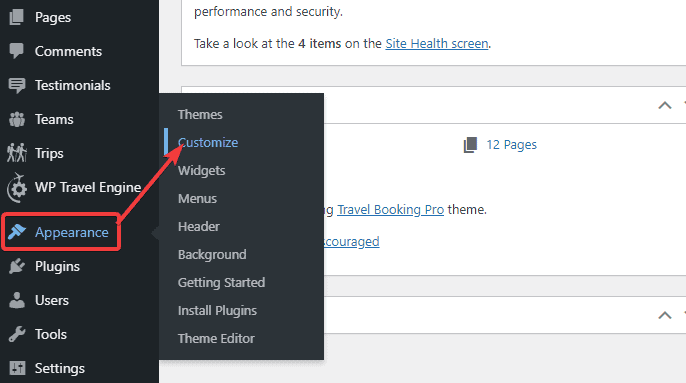
- Vedrai l'opzione Menu sul personalizzatore. La posizione di questa opzione può variare in base al tema utilizzato.
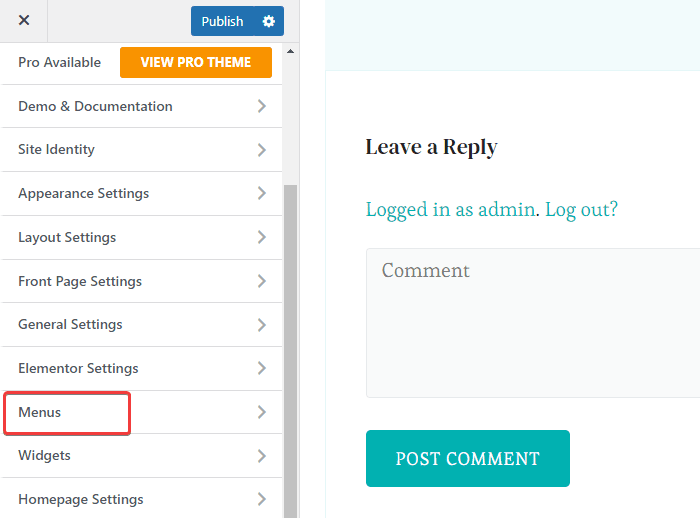
- Qui troverai l'opzione per creare un nuovo menu o trascinare i menu per renderlo primario, secondario o terziario. L'aggiunta, la rimozione e l'ordinazione di voci di menu è la stessa spiegata nei passaggi precedenti.
4. Creazione di un mega menu a discesa di grandi dimensioni
I menu a discesa generali mostrano solo un numero limitato di sottomenu. Tuttavia, puoi anche mostrare la struttura completa del tuo sito quando gli utenti passano il mouse sopra il menu principale. Ecco i passaggi:
- Innanzitutto, devi scaricare e installare quello del plug-in Mega Menu da wordpress.org. Quindi, attiva il plug-in.
- Vai all'opzione di impostazione del plugin e apporta le modifiche necessarie.
Avvolgendo
Vedi, bastano pochi clic e alcuni minuti per aggiungere un menu a discesa in WordPress. Tuttavia, il numero e la posizione dei menu che puoi aggiungere possono variare da tema a tema. Quindi, assicurati di scegliere quello giusto per il tuo sito piuttosto che optare per un tema popolare.
Tuttavia, l'aggiunta di menu a discesa è un ottimo modo per migliorare l'esperienza di navigazione dei tuoi utenti. Rendono il tuo sito ben organizzato e facilitano la navigazione all'interno del tuo sito web.
Ci auguriamo che tu abbia trovato utile questa guida per principianti. Assicurati di scrivere il tuo feedback nella sezione commenti qui sotto.
Puoi anche controllare come aggiungere widget a WordPress.
